网页字体太小怎么改变?很多小伙伴由于不小心误操作导致电脑浏览网页时出现了字体变大或变小等,导致使用不习惯。下面,小编就为大家介绍下网页字体太小解决办法。
1.其实很多朋友出现网页字体变大或变小都是错误的调整到了网页的缩放比例导致的,正常网页缩放比例是100%,在浏览网页的最右下角可以看到缩放的比例,如果是比例设置不正常,那么网页字体肯定显示不是正常大小了,如下图:
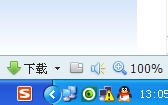
2.我们也可以以IE8为例,点击页面菜单查看→选择缩放→根据适合的大小进行调整。如下图:
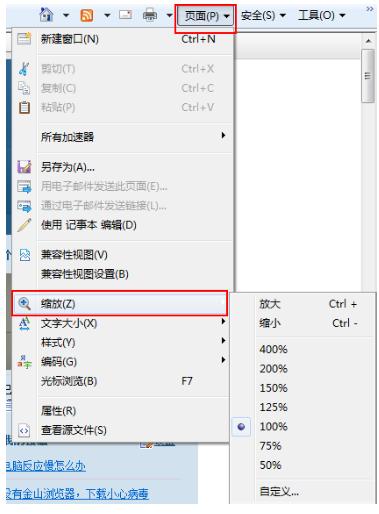
如上图所看到的就是正常情况下网页所显示的100%缩放网页字体显示大小,如果调节成70%字体就会变的小了不少,如下图:
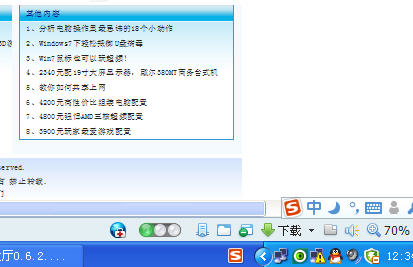
3.所以当您发现电脑浏览网页出现字体变大或者变小,首先查看下网页缩放比例是否是100%正常数值,我们可以使用按住Ctrl键,然后滚动鼠标,就可以把网页上的文字大小随意调整。也就是右下角的网页放大百分比,即缩放。按住Ctrl键然后向下滚动鼠标是缩小比例,字体会变小;按住Ctrl键然后向上滚动鼠标是方法比例,字体会变大。
4.如果网页缩放比例正常,网页字体大小依然显示不正常,我们还可以打开网页,在顶部找到“工具”选项,再选择“Internet选项,如下图:
网页工具设置
在显示面面的“常规”页标中,点击“辅助功能”。在展开菜单中选择“不使用网页中指定的字体大小”并点击“确定”。然后再对上一层菜单也点击“确定”。这样在Internet Explorer菜单“查看”选项中的“文字大小”处就可以改变文字的大小了,有兴趣的朋友可以去设置一下。如下图:
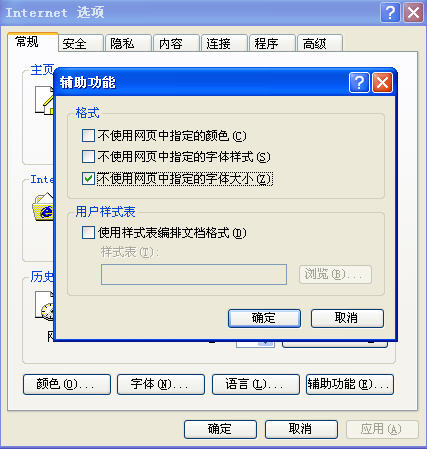
5.在Internet Explorer 里“查看”——〉“文字大小”——〉“中”也可以设置网页字体大小。如下图:
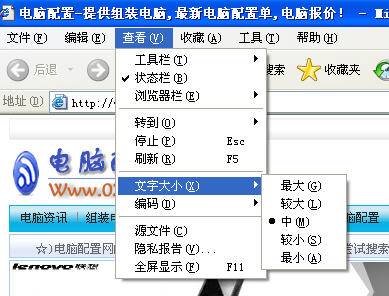
以上就是小编为大家介绍的网页字体太小解决办法。